Esistonomolte ragioni per voler bloccare l'accesso a determinati siti web. Forse vuoi garantire che i bambini non abbiano accesso a contenuti non adatti alla loro età, oppure vuoi aumentare la tua produttività evitando siti che distraggono. In questa guida imparerai come bloccare facilmente l'accesso a siti come YouTube su Windows.
Conoscenze chiave
- Con pochi semplici passaggi puoi bloccare i siti web sul tuo PC.
- Il blocco avviene tramite il file host del tuo sistema, impedendo l'accesso ai siti indesiderati.
- In caso di problemi di funzionalità, potrebbe essere necessario disattivare il software antivirus.
Guida passo dopo passo
Per prima cosa apri la barra delle applicazioni di Windows. Fai clic sull'icona di Windows nell'angolo in basso a sinistra del tuo schermo.
Quindi vai su "Documenti". Una volta lì, devi selezionare il disco rigido su cui è installato Windows. Di solito è il disco C.
Dopo aver aperto il disco C, cerca la cartella "Windows". Fai doppio clic per aprirla. Scorri verso il basso fino a trovare la cartella "System32".
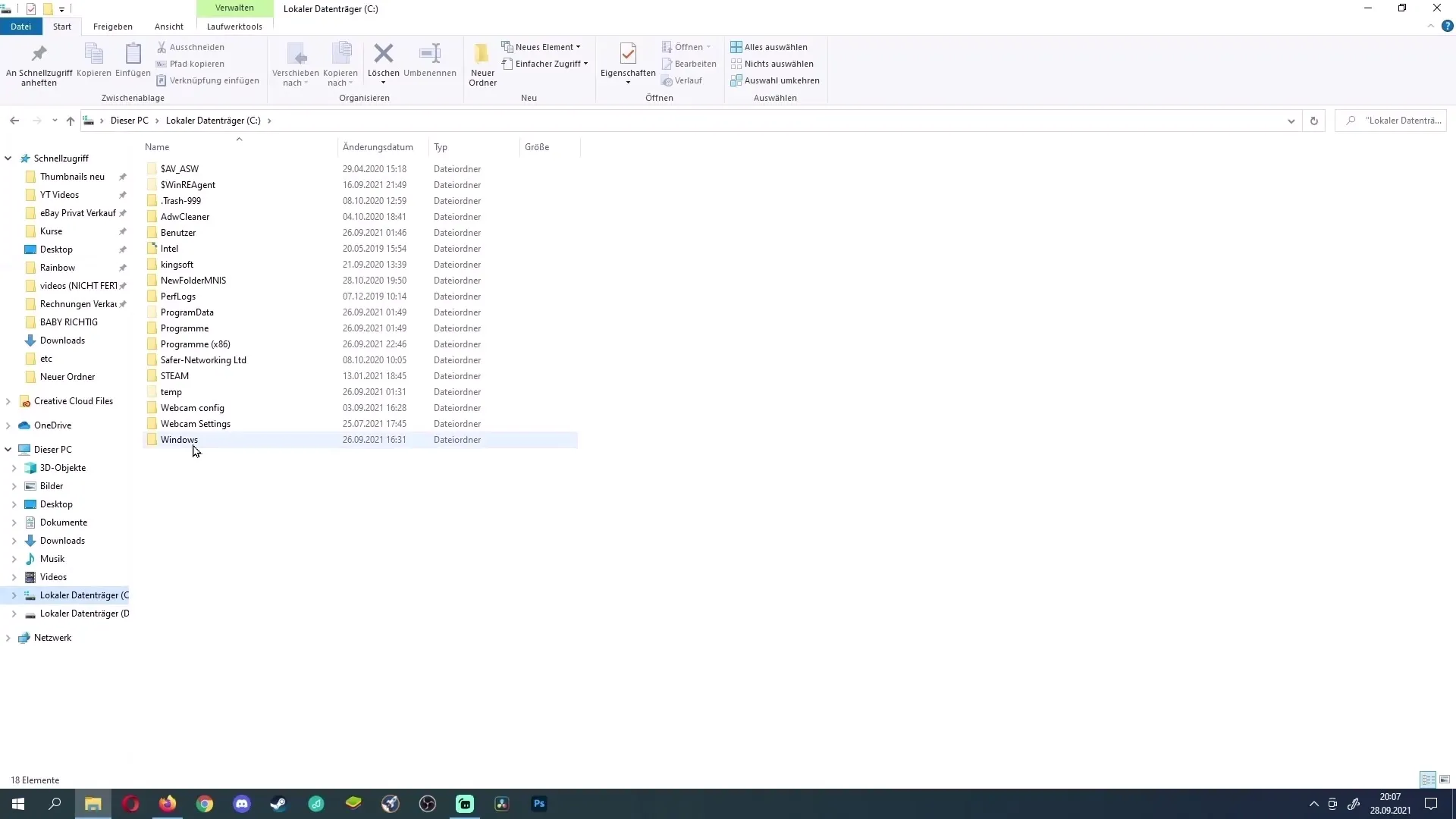
All'interno della cartella "System32" troverai un'altra cartella chiamata "drivers". Entra anche in questa cartella.
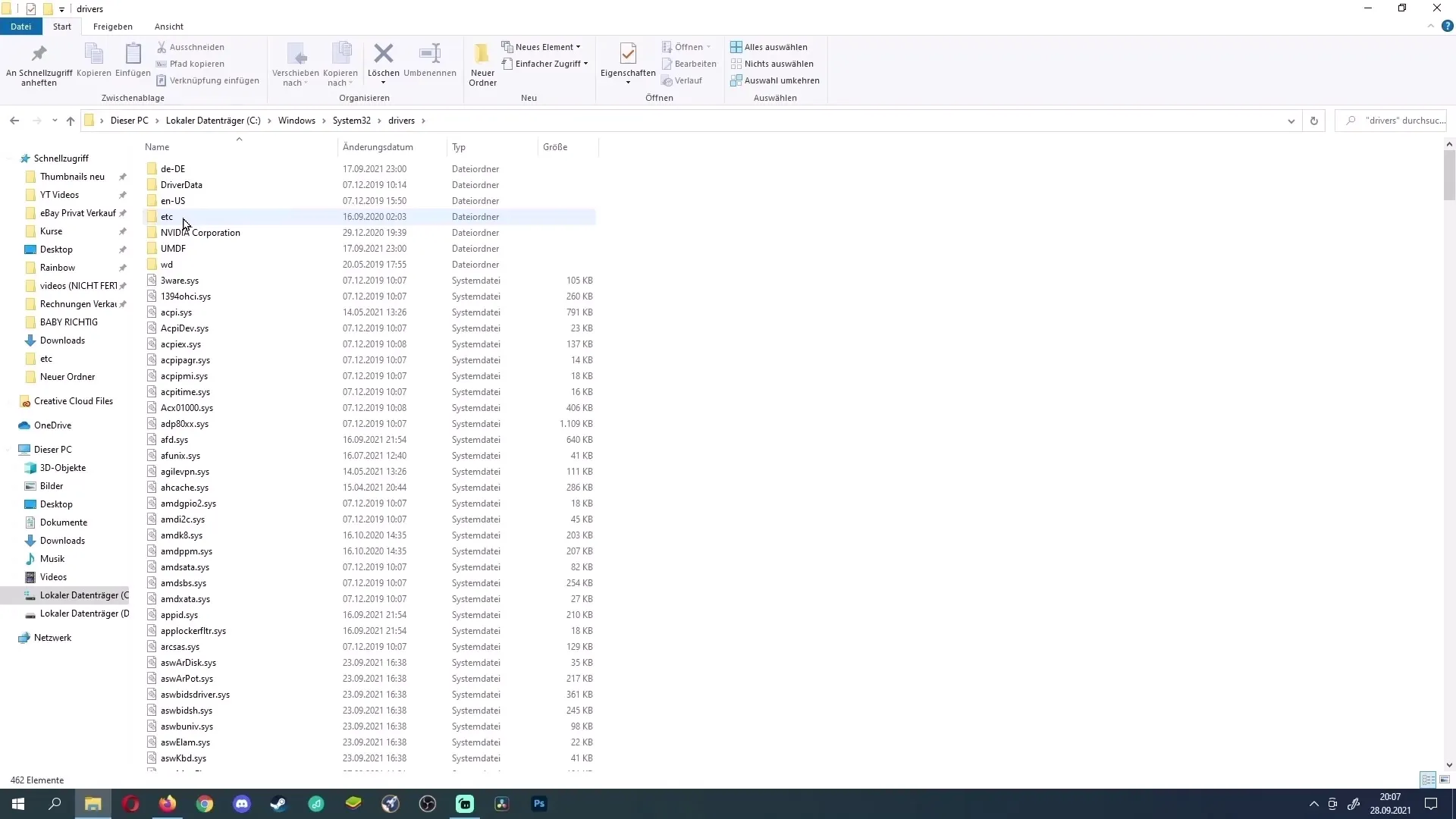
All'interno della cartella "drivers", seleziona la cartella "etc". Potresti non vedere alcun file in questa cartella inizialmente.
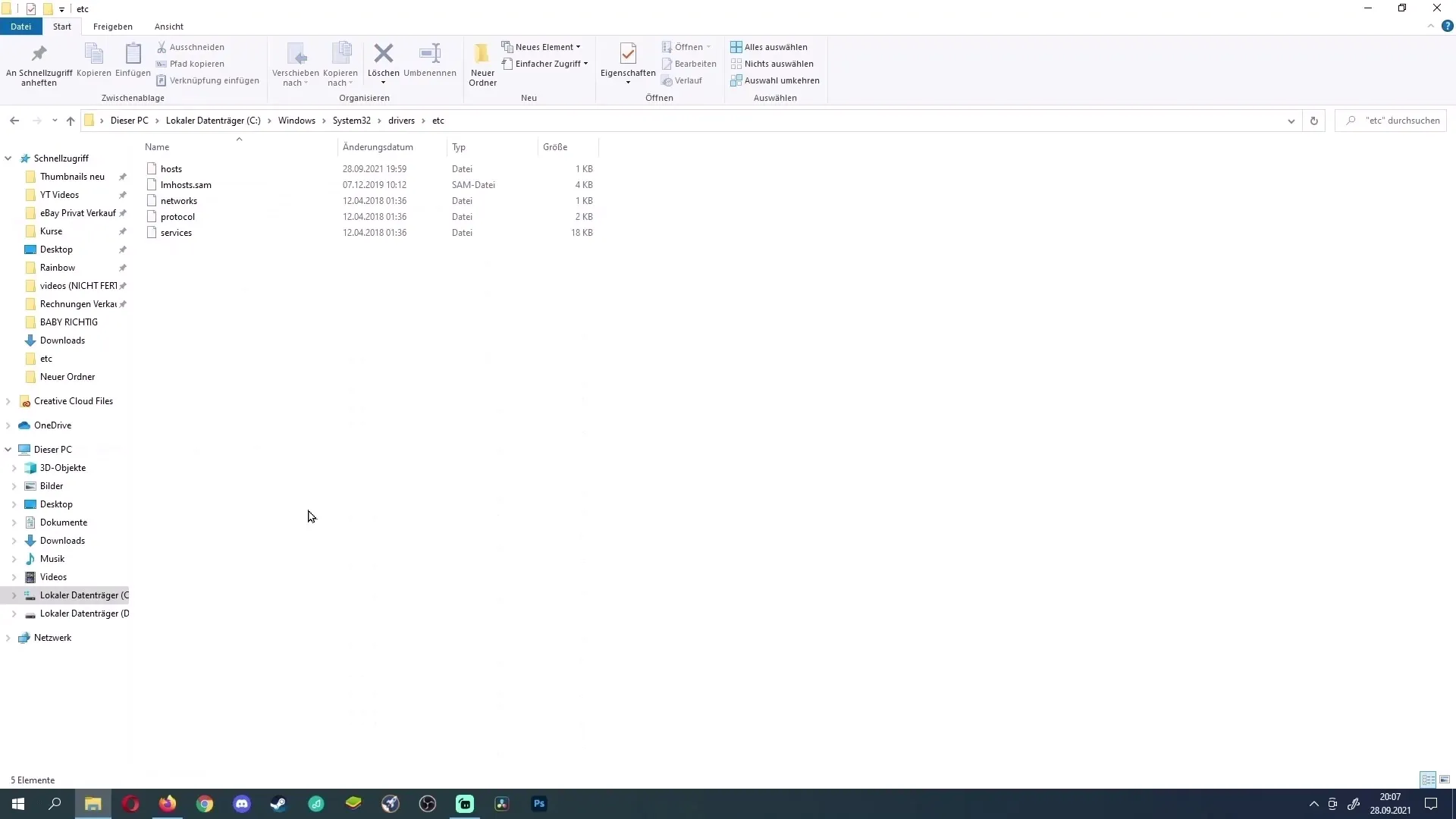
Per rendere visibili i file, fai clic sull'opzione di selezione dei "File di testo" nell'angolo in basso a destra. Ora dovresti vedere i file. Seleziona il file "hosts" e fai clic su "Apri".
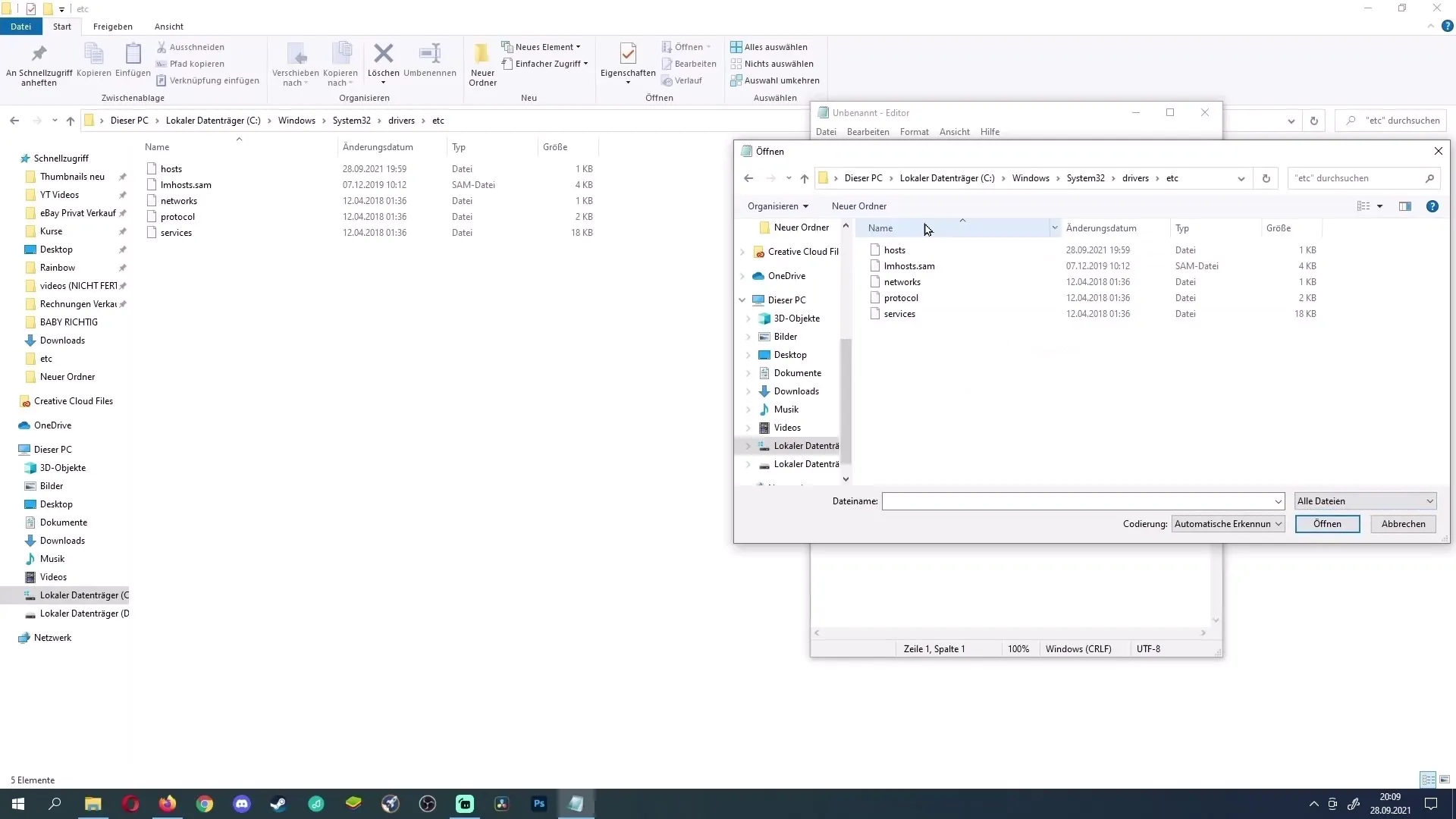
Il file "hosts" si aprirà ora nell'editor di testo. Qui puoi negare l'accesso a determinati siti web. Fai clic alla fine del file sull'ultima lettera e premi il tasto Invio.
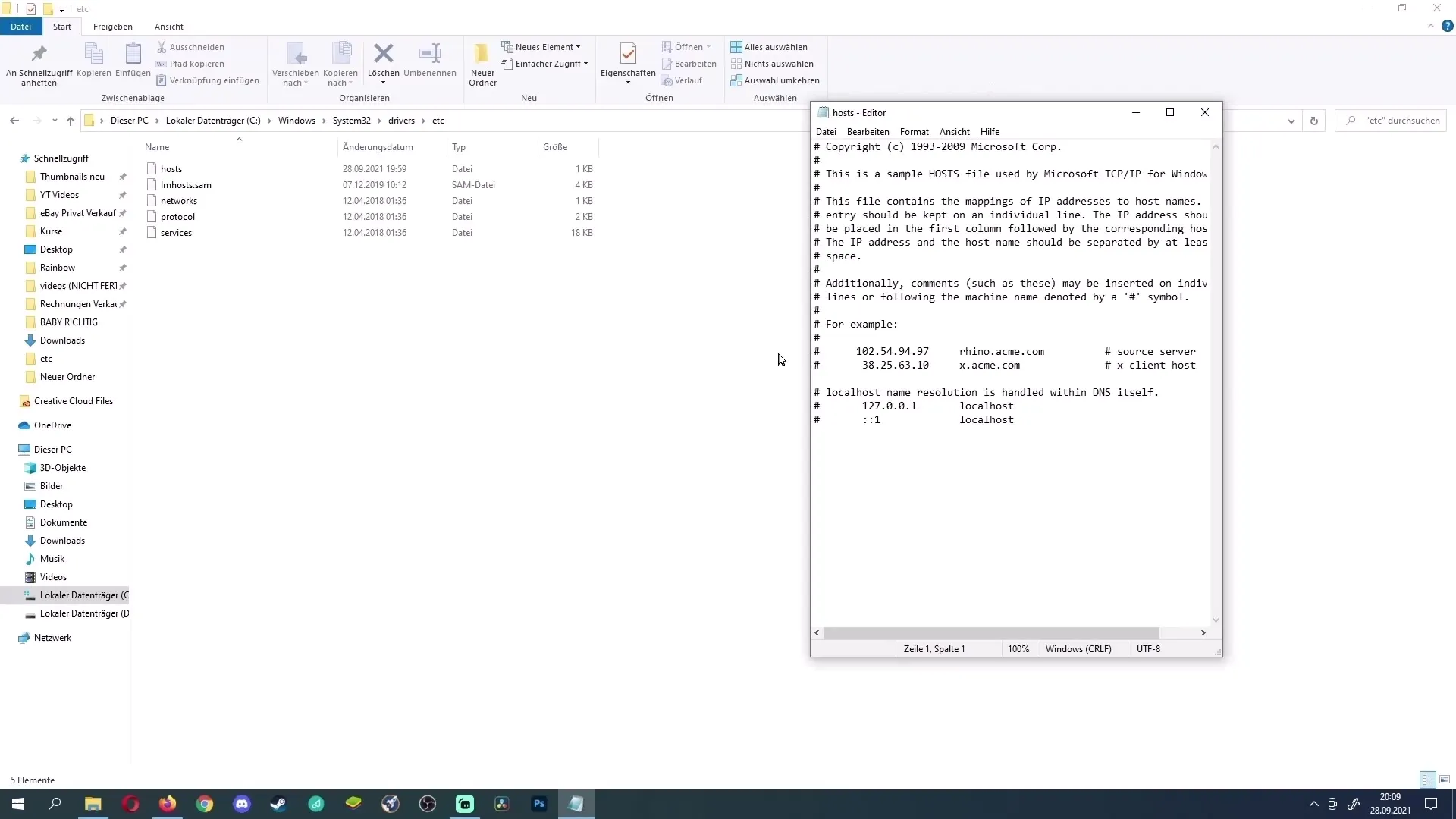
Ora digita l'indirizzo IP "127.0.0.1" esattamente come mostrato. Premi quindi il tasto Tab e inserisci l'URL del sito web che desideri bloccare. Ad esempio, "youtube.com".
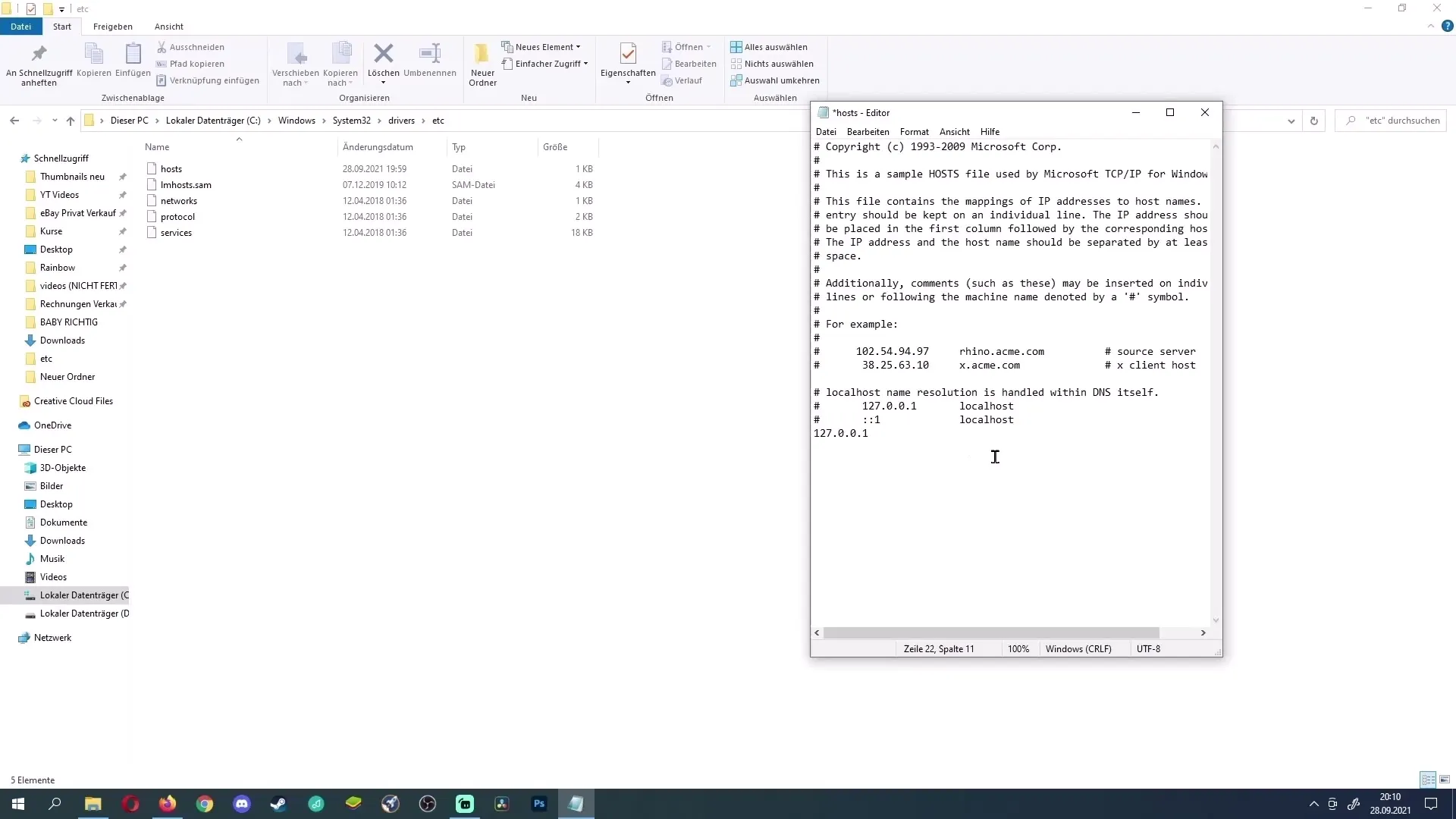
Ora apri il tuo browser web e copia l'URL completo. Se vuoi bloccare YouTube, digita "youtube.com". Copia questa riga con un clic destro del mouse.
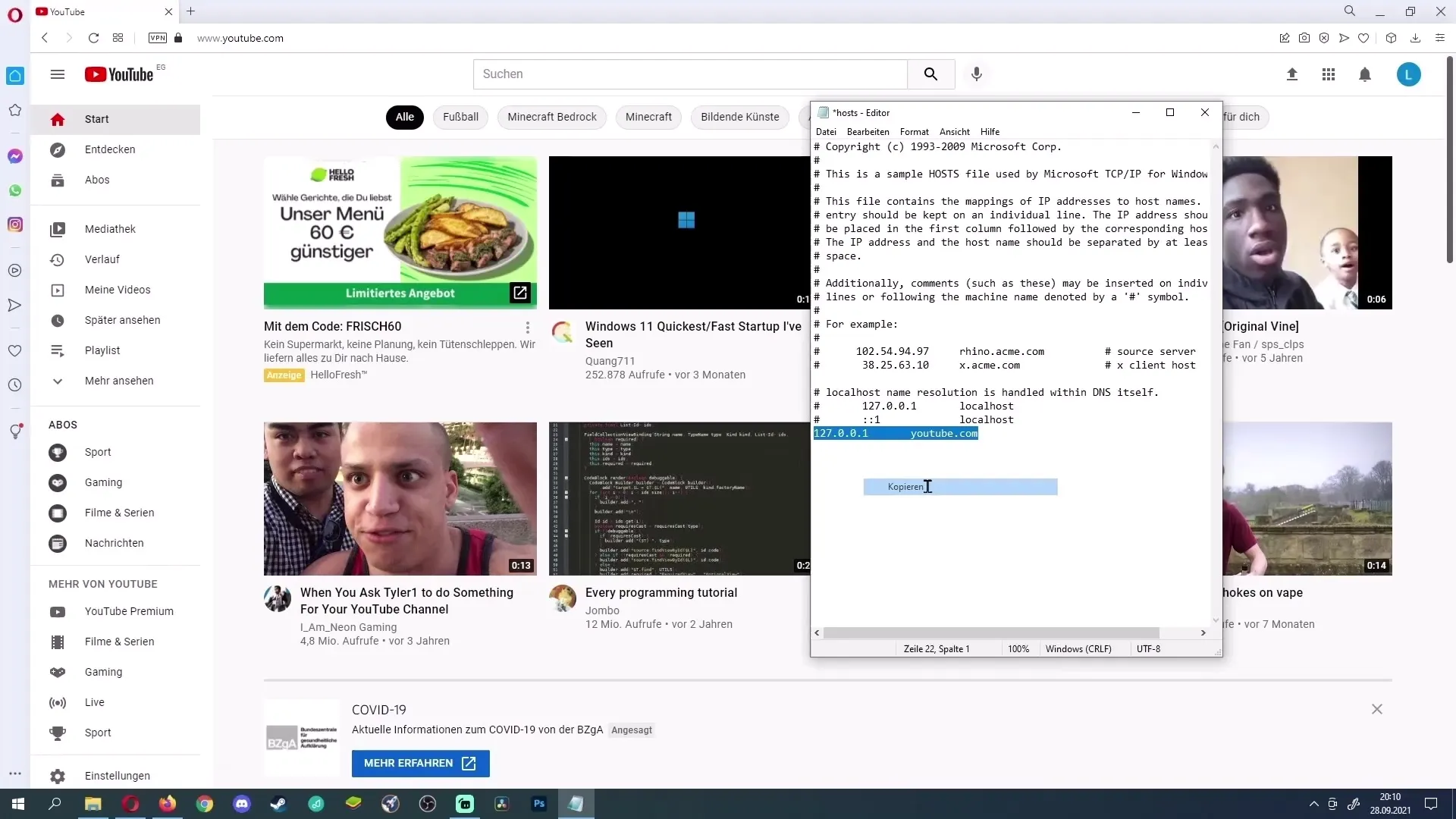
Torna al "file hosts" e incolla l'URL copiato con la combinazione di tasti "Ctrl + V". Prima di questo URL, inserisci "www.".
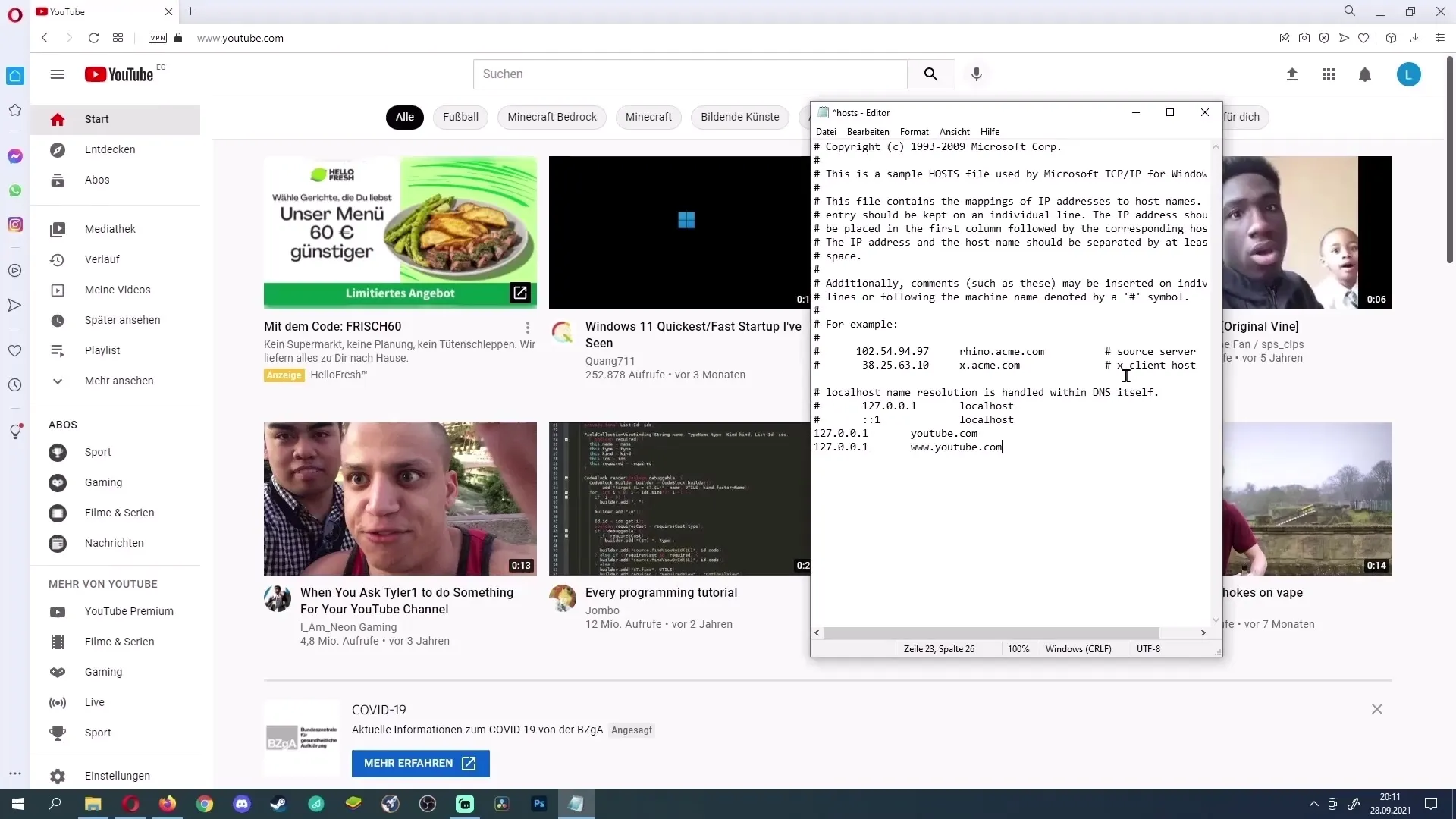
È ora il momento di salvare le modifiche. Fai clic su "File" e seleziona "Salva".
Dopo aver chiuso l'editor, riapri il tuo browser web. Se provi ad accedere a YouTube ora, dovresti visualizzare un messaggio di errore che indica che sei offline o non riesci a connetterti a Internet.
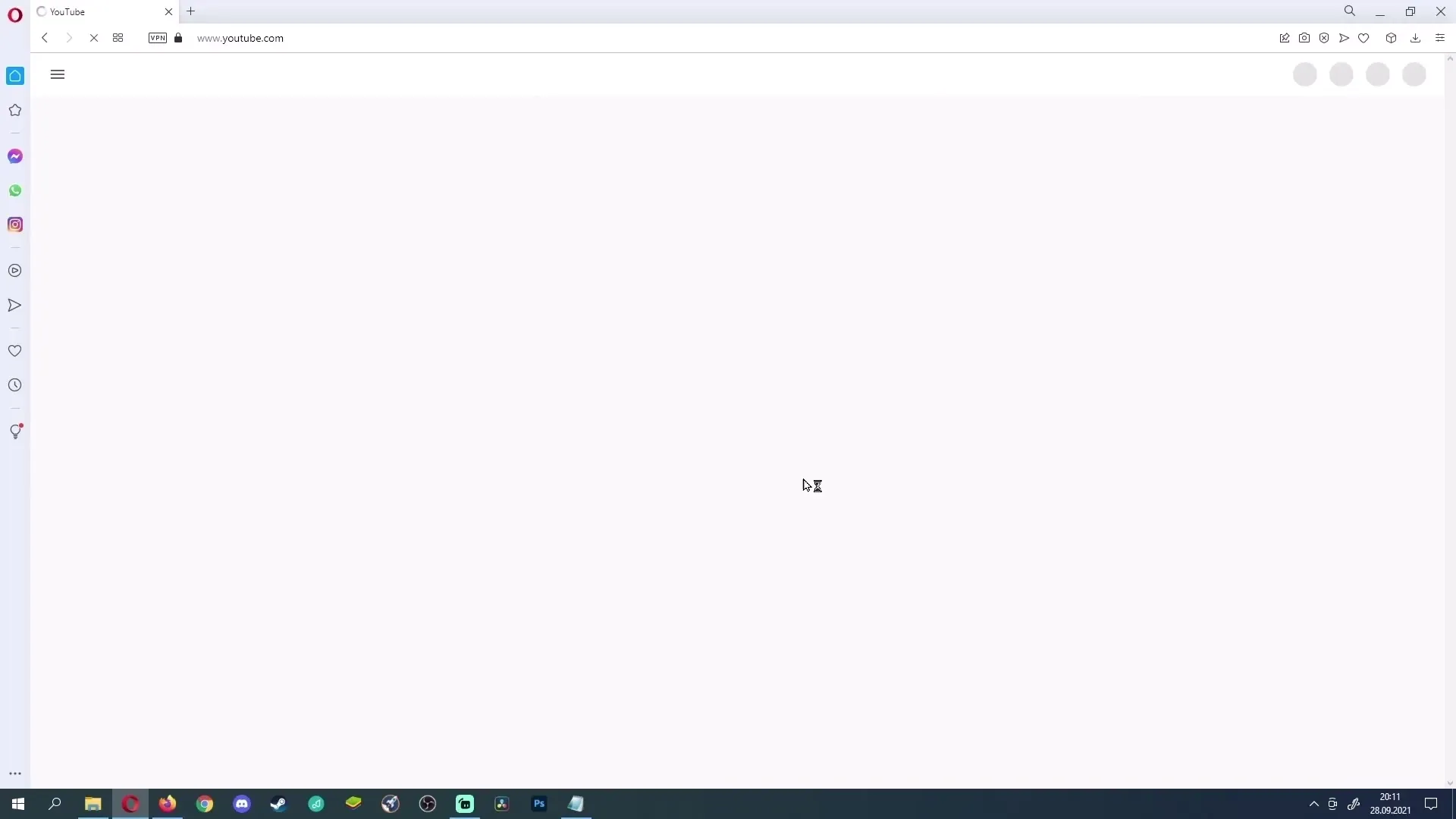
Se il blocco non funziona, prova a disattivare temporaneamente il programma antivirus. A volte questi programmi bloccano le modifiche apportate al file "hosts".
Se desideri rimuovere il blocco, riapri il file "hosts", seleziona le due righe relative al sito web e premi il tasto Cancella. Quindi salvare nuovamente il file.
Ora hai di nuovo accesso a YouTube o agli altri siti che avevi precedentemente bloccato.
Riepilogo
Questo tutorial ti mostrerà, passo dopo passo, come bloccare in modo efficace le pagine Web sul tuo Windows-PC. Con semplici modifiche al file "hosts" puoi controllare l'accesso a siti indesiderati e garantire che determinati contenuti siano bloccati. Ricorda che se necessario puoi sempre annullare le modifiche.
Domande frequenti
Come posso annullare il blocco di una pagina?Apri il file "hosts", elimina le righe aggiunte e salva il file.
Cosa fare se il blocco non funziona?Disattiva temporaneamente il tuo programma antivirus e verifica se è la causa del problema.
Quali pagine Web posso bloccare?Puoi bloccare qualsiasi pagina Web inserendo la loro URL nel file "hosts".
Devo avere i diritti di amministratore per modificare il file hosts?Sì, devi eseguire l'editor come amministratore per apportare modifiche al file "hosts".


